Den hurtige og nemme vejledning til at rette iPhone-kamera mangler [2023]
 Opdateret af Lisa Ou / 28. juni 2022 09:00
Opdateret af Lisa Ou / 28. juni 2022 09:00 Ud af alle kameraer på mobile enheder tilbyder iPhone avancerede digitale linser til at tage fænomenale fotos og videoer. Alligevel kan det være frustrerende, hvis kameraikonet en dag mangler på din iPhone-startskærm, når du er ved at tage et billede. Der er ingen grund til at vandre rundt, for vi har dig dækket! I dette indlæg får du en håndfuld tips og tricks til at gendanne kamera-appen til din startskærm.
FoneLab gør det muligt at rette iPhone / iPad / iPod fra DFU-tilstand, genoprettelsesfunktion, Apple-logo, hovedtelefontilstand mv. Til normal tilstand uden tab af data.
- Løs deaktiverede iOS-systemproblemer.
- Uddrag data fra deaktiverede iOS-enheder uden datatab.
- Det er sikkert og nemt at bruge.
![Den hurtige og nemme vejledning til at rette iPhone-kamera mangler [2023]](https://www.fonelab.com/images/ios-system-recovery/iphone-camera-app-missing.jpg)

Guide liste
Del 1. Hvorfor My Camera App forsvandt?
Kamera-appen er faktisk en af de væsentlige dele af et iOS-system. Denne apps ikon forsvinder hovedsageligt, fordi den blev flyttet til en mappe, en anden startskærm eller fjernet fra startskærmen. Så du skal tjekke dine mapper og appbibliotek for at vide, om du eller nogen har flyttet det til en mappe. Din Kamera-app kan også begrænses, så det kan også få dit app-ikon til at forsvinde på din startskærm.
Men bare rolig. Du kan gå videre til de følgende dele af dette indlæg for at bringe din Kamera-app tilbage på din iPhone.
FoneLab gør det muligt at rette iPhone / iPad / iPod fra DFU-tilstand, genoprettelsesfunktion, Apple-logo, hovedtelefontilstand mv. Til normal tilstand uden tab af data.
- Løs deaktiverede iOS-systemproblemer.
- Uddrag data fra deaktiverede iOS-enheder uden datatab.
- Det er sikkert og nemt at bruge.
Del 2. Sådan gendannes Camera App på iPhone
Kamera-appen tilhører kategorien af indbyggede apps på din iPhone, så du kan ikke bare slette din Kamera-app på din enhed. Og du kan nemt finde og bringe din Kamera-app tilbage på din iPhone-startskærm. Hvis du vil vide hvordan, er her de 4 praktiske metoder, du kan udføre.
Metode 1. Skærmtidsindstillinger
Den første metode, du kan udføre for at gendanne din Kamera-app på din iPhone, er at kontrollere, om den er begrænset eller placeret til begrænsninger på skærmtidsindstillingerne. Brugere gør dette for at forhindre børn i at få adgang til deres kamera og andre apps. Følg nu nedenstående trin for at bekræfte det:
Trin 1Først skal du gå til Indstillinger app på din iPhone.
Trin 2Dernæst skal du se og trykke på Skærmtid valgmulighed.
Trin 3Vælg derefter Begrænsninger for indhold og privatliv > Tilladte apps.
Trin 4Slå endelig til Kamera mulighed. Og det er det!
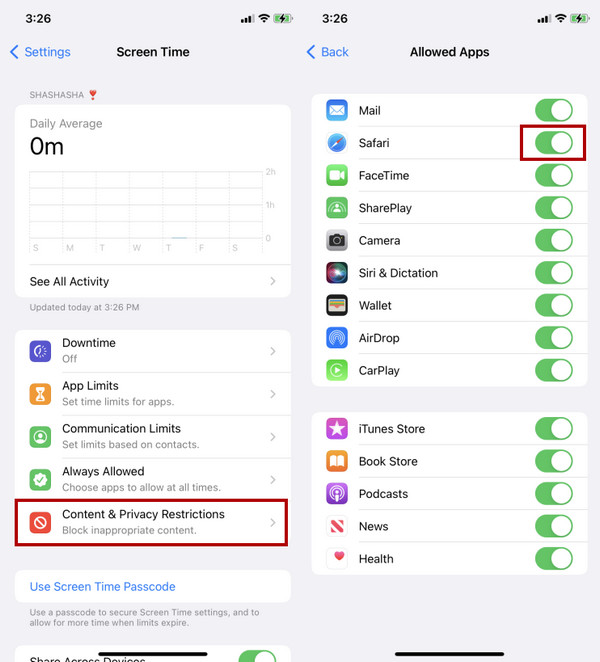
Gå nu til din iPhone-startskærm og kontroller, om du kan finde din Kamera-app. Hvis ikke, kan du gå videre til følgende metode.
FoneLab gør det muligt at rette iPhone / iPad / iPod fra DFU-tilstand, genoprettelsesfunktion, Apple-logo, hovedtelefontilstand mv. Til normal tilstand uden tab af data.
- Løs deaktiverede iOS-systemproblemer.
- Uddrag data fra deaktiverede iOS-enheder uden datatab.
- Det er sikkert og nemt at bruge.
Metode 2. Nulstil startskærmlayout
En anden måde at få din Kamera-app til at vises igen på din iPhone er at nulstille startskærmens layout på Indstillinger. Når du nulstiller dit startskærmlayout, vil det omarrangere din startskærm og alle applikationer til deres standardpositioner. Men det vil ikke fjerne nogen app på din iPhone-enhed. Sådan gør du det;
Trin 1Åbn først Indstillinger og tryk på Generelt.
Trin 2Rul derefter ned, indtil du ser Overfør eller nulstil iPhone.
Trin 3Nederst vil du se Nulstil mulighed. Tryk på det.
Trin 4Til sidst skal du vælge og trykke på Nulstil startskærmlayout på pop op-listen. Og det er det!
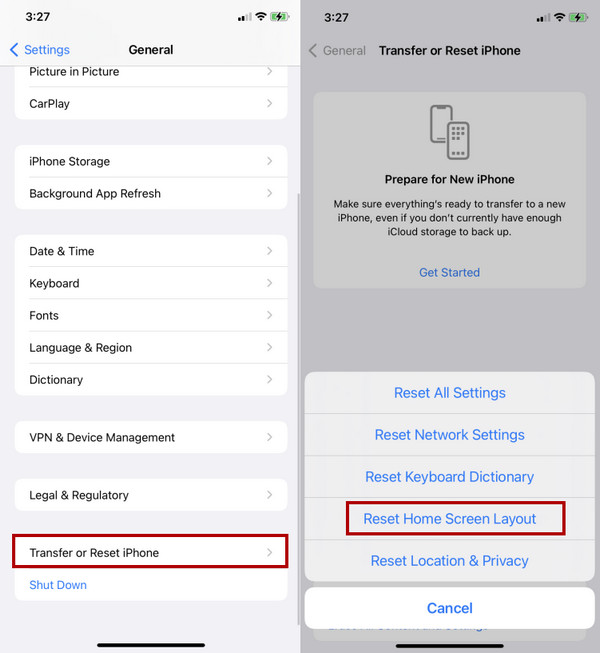
Det vil derefter nulstille din startskærm. Det bør også bringe kamera-appikonet tilbage til dets standardplads på startskærmen.
Metode 3. Genstart iPhone
Mange brugere har bevist, at genstart af deres enheder kan løse flere problemer, de oplever på deres enheder. Nu, hvis du ikke kan finde din Kamera-app på din iPhone, så prøv at genstarte din enhed. Det kan være, fordi der sker noget med dine installerede apps, iOS-systemet osv. Så prøv at genstarte din iPhone. Sådan gør du det:
Trin 1Først skal du trykke på og holde nede Power or Strøm + Lydstyrke ned (for nyere iPhone med Face ID) knap/-knapper på din iPhone.
Trin 2Vent derefter, indtil skyderen til at slukke for skyderen vises, og træk den.
Trin 3Når du har slukket din iPhone, skal du vente i 20 sekunder. Åbn den derefter ved at trykke og holde nede Power knappen, indtil Apple-logoet vises. Der har du det!
Når du har tændt for din iPhone, skal du kontrollere, om dit kamera vises, og starte det. Hvis denne metode ikke virker, er der sandsynligvis noget galt med dit iOS-system. For at rette det, hop til næste del om det professionelle værktøj i dette indlæg.
Metode 4. FoneLab iOS Systemgendannelse
FoneLab iOS System Recovery er specialiseret i at rette eventuelle abnormiteter i en brugers iOS-system. Problemer som din iPhone er blevet deaktiveret, opladningsproblemer, drænet batteri og mange flere. Det giver dig også mulighed for at løse dit problem med din iPhone Kamera app, der mangler ved at reparere dit iOS-system fremragende og professionelt. Ikke bare det, du kan også vælge mellem avanceret tilstand og standardtilstand for at reparere din enhed med eller uden at slette data.
FoneLab gør det muligt at rette iPhone / iPad / iPod fra DFU-tilstand, genoprettelsesfunktion, Apple-logo, hovedtelefontilstand mv. Til normal tilstand uden tab af data.
- Løs deaktiverede iOS-systemproblemer.
- Uddrag data fra deaktiverede iOS-enheder uden datatab.
- Det er sikkert og nemt at bruge.
En anden ting, det er tilgængeligt både på Mac og Windows. Så du kan downloade dette værktøj gratis på din computer. Få din Kamera-app tilbage på din enhed ved at rette iOS-systemet. Følg denne vejledning:
Trin 1Til at begynde med skal du downloade og installere FoneLab iOS System Recovery gratis på din computer. Derefter starter den automatisk.
Trin 2Vælg derefter iOS System Recovery funktion på værktøjets hovedgrænseflade.

Trin 3I det næste vindue vil du se de problemer, du kan løse ved hjælp af denne applikation. Og klik på Starten .

Trin 4Vælg derefter den reparationstype, du ønsker for dine data: Standardtilstand eller Avanceret tilstand.

Men bemærk at vælge Avanceret tilstand sletter alle dine data fra din enhed.
Trin 5Endelig skal du klikke på Bekræfte knappen og følg instruktionerne på skærmen, indtil du afslutter processen. Og der går du!

Bemærk: Tag ikke stikket ud af din enhed, mens du er i processen.
Træk stikket til din iPhone ud, når proceduren er færdig, og kontroller, om kamera-appen er vendt tilbage på din iPhones startskærm. Faktisk kan du stole på værktøjet FoneLab iOS System Recovery når det kommer til at rette fejl på dit iOS-enhedssystem.
FoneLab gør det muligt at rette iPhone / iPad / iPod fra DFU-tilstand, genoprettelsesfunktion, Apple-logo, hovedtelefontilstand mv. Til normal tilstand uden tab af data.
- Løs deaktiverede iOS-systemproblemer.
- Uddrag data fra deaktiverede iOS-enheder uden datatab.
- Det er sikkert og nemt at bruge.
Del 3. Ofte stillede spørgsmål om kamera forsvundet fra iPhone
1. Hvordan skjuler jeg min kamera-app på iPhone?
Hvis du ønsker at skjule eller fjerne din Kamera app på din iPhone, kan du gøre dette: tryk og hold Kamera app. Vent, indtil en pop op-menu vises. Vælg derefter fra listen Fjern app. Til sidst skal du trykke på i pop op-meddelelsen Fjern fra startskærmen. Og det er det! Selvom du har fjernet det på din startskærm, kan du få adgang til det på dit appbibliotek.
2. Hvordan gendanner jeg min Kamera-app?
Ud over de ovenfor nævnte metoder er der en anden måde at gendanne din Kamera app er gennem App-bibliotek. Hvis du fjernede appen fra startskærmen, kunne du også finde den på App-bibliotek. For at sætte den tilbage på din startskærm skal du åbne App-bibliotek, og find din Kamera ikon. Tryk derefter på og hold appen nede, og vælg Føj til startskærm fra pop op-menuen. Og det er det!
For at opsummere det, har du nu løst dit problem med din iPhone Camera-app, der mangler. De ovennævnte teknikker er faktisk de mest bekvemme måder, du kan udføre. Og det værktøj, vi oprigtigt foreslår, at du bruger, er FoneLab iOS System Recovery som kan rette eventuelle abnormiteter på dit iOS-system, der resulterer i, hvorfor du ikke kan bruge din iPhone og de apps, der er installeret på den. Så prøv det nu!
FoneLab gør det muligt at rette iPhone / iPad / iPod fra DFU-tilstand, genoprettelsesfunktion, Apple-logo, hovedtelefontilstand mv. Til normal tilstand uden tab af data.
- Løs deaktiverede iOS-systemproblemer.
- Uddrag data fra deaktiverede iOS-enheder uden datatab.
- Det er sikkert og nemt at bruge.
